Kysymys
Ongelma: Kuinka korjata "Levytila ei riitä toiminnan suorittamiseen" -virheen?
En voi tallentaa Word-asiakirjaa tietokoneelleni, koska se antaa virheilmoituksen "Levytila ei riitä suorittaaksesi leikkauksen." Mutta näen noin 10 Gt vapaana levylläni, eikä tämä tiedosto ole sitä iso. Joten mikä PC: ssäni on vialla?
Ratkaistu vastaus
"Levytila ei riitä toiminnan suorittamiseen" -virhe Windowsissa tarkoittaa yleensä yhtä kolmesta asiasta: todellista tilan puutetta asemassa, tiedostojen vioittumista tai laiteajureiden ongelmia. Onneksi nämä ohjelmat voidaan ratkaista melko helposti.
Joskus riittää vain muiden ohjelmien tai ikkunoiden sulkeminen. Sulje esimerkiksi selain tai musiikkisoitin ja yritä tallentaa Word-tiedosto. Lisäksi "Ei ole tarpeeksi levytilaa toiminnan suorittamiseen" -virhe saattaa johtua tietokoneeseen asennetusta virustentorjuntaohjelmasta. Poista se kuitenkin väliaikaisesti käytöstä nähdäksesi, oliko se ongelma.
Jos nämä yksinkertaiset ratkaisut eivät kuitenkaan auta sinua, olemme laatineet oppaan, kuinka korjata "On ei tarpeeksi levytilaa toiminnan loppuun saattamiseen" -virhe, joka selittää kuinka vioittuneet tiedostot korjataan tai levy.
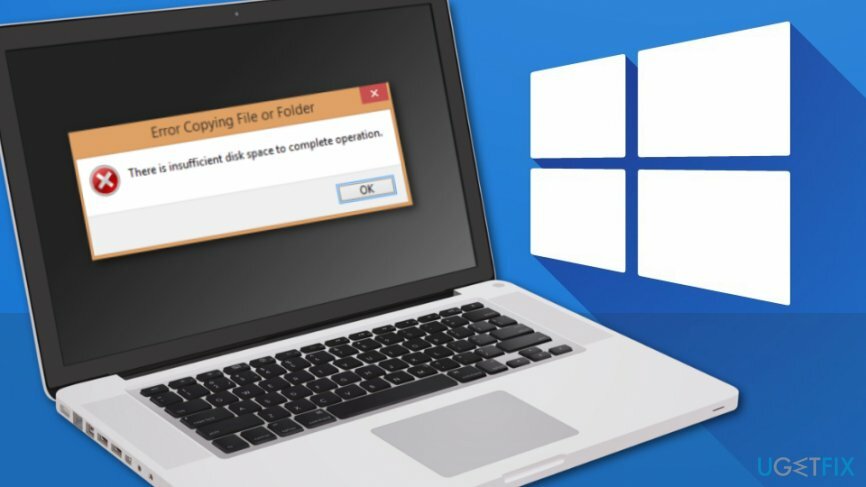
Käytettävissä olevat menetelmät "Ei ole tarpeeksi levytilaa toiminnan suorittamiseen" -virheen korjaamiseksi Windowsissa
Vioittuneen järjestelmän korjaamiseksi sinun on ostettava lisensoitu versio Reimage Reimage.
Monet Windows-käyttöjärjestelmät voidaan ratkaista käynnistämällä tietokone uudelleen. Siksi sinun tulee tallentaa tiedot Google Driveen tai muuhun pilvitallennusalustaan ja käynnistää tietokoneesi uudelleen. Jos se ei ratkaise ongelmaa, kokeile seuraavia menetelmiä.
Vaihtoehto 1. Käynnistä tietokone uudelleen vikasietotilaan
Vioittuneen järjestelmän korjaamiseksi sinun on ostettava lisensoitu versio Reimage Reimage.
Kun käynnistät tietokoneen vikasietotilaan,[1] voit nähdä, aiheuttavatko jotkin tietokoneen ohjaimet ongelman. Tämä tila käyttää tietokonetta vain käyttämällä tärkeimpiä tiedostoja ja ohjaimia.
- Klikkaa alkaa -painiketta ja navigoi kohtaan asetukset.
- Valita Päivitys ja suojaus.
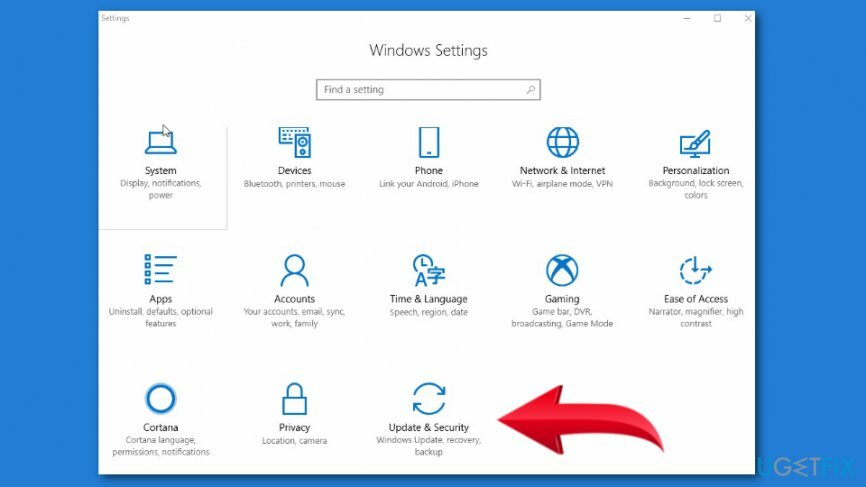
- Klikkaus Elpyminen vasemmasta valikosta.
- Klikkaus Käynnistä uudelleen nyt alla olevaa painiketta Edistynyt käynnistys -osio.
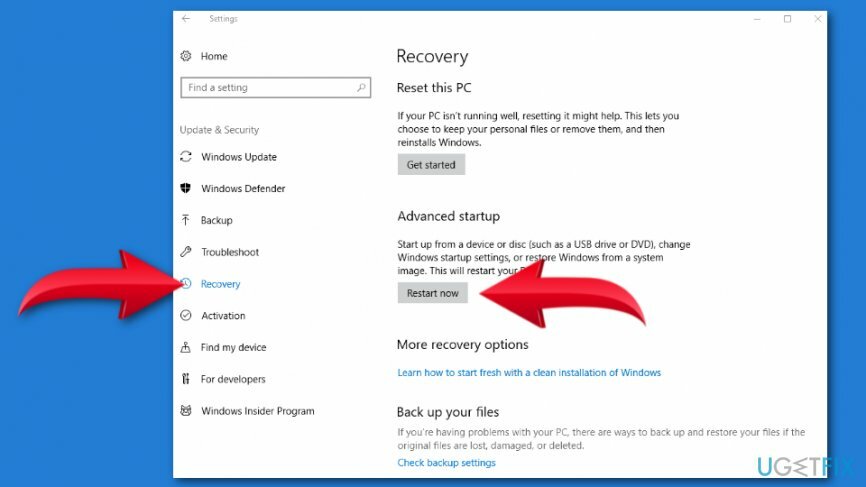
- Vuonna ilmestyi Valitse vaihtoehto näyttö. Klikkaa Vianetsintä vaihtoehto.
- Klikkaus Edistyneet asetukset ja navigoi kohteeseen Käynnistysasetukset.
- Klikkaus Uudelleenkäynnistää.
- Kun tietokoneesi käynnistyy, näet luettelon käytettävissä olevista vaihtoehdoista. Napsauta 4 tai F4 käynnistääksesi vikasietotilassa.
Jos "Ei ole tarpeeksi levytilaa toiminnan suorittamiseen" -virhettä ei tule, se tarkoittaa, että ongelma ei liity tietokoneen oletusasetuksiin tai perusajureihin.
Vikasietotilaan käynnistäminen auttaa myös poistamaan käytössä olevat apuohjelmat,[2] mutta voit myös poistaa ne rekisteristä. Ennen kuin jatkat, varmuuskopioi rekisteri[3] jos jokin menee pieleen:
- Tyyppi juosta Windowsin hakukentässä.
- Avata Juosta ohjelma ja tyyppi regedit ja napsauta sitten OK.
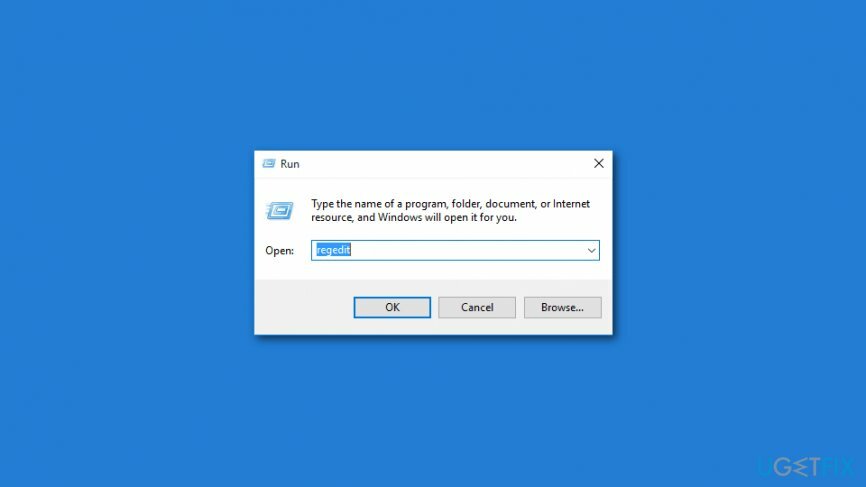
- Etsi ja poista lisäavaimia seuraavista paikoista:
HKEY_CURRENT_USER\\Software\\Microsoft\\Office\\14.0\\Word\\Addins
HKEY_CURRENT_USER\\Software\\Microsoft\\Office\\Word\\Addins
HKEY_LOCAL_MACHINE\\SOFTWARE\\Microsoft\\Office\\14.0\\Word\\Addins
HKEY_LOCAL_MACHINE\\SOFTWARE\\Microsoft\\Office\\Word\\Addins
Vaihtoehto 2. Kokeile puhdasta saappaa
Vioittuneen järjestelmän korjaamiseksi sinun on ostettava lisensoitu versio Reimage Reimage.
Tämä menetelmä auttaa korjaamaan ongelmia sovelluksissa ja palveluissa, jotka käynnistetään Windowsin käynnistyksen aikana ja jotka saattavat aiheuttaa "Levytilaa ei ole tarpeeksi toiminnan suorittamiseen" -virheen syy.
- Kirjaudu tietokoneelle järjestelmänvalvojana.
- Kirjoita Windowsin hakukenttään msconfig.
- Avata Järjestelmän asetukset.
- Navigoida johonkin Palvelut -välilehti ja merkitse vieressä oleva valintaruutu Piilota kaikki Microsoftin palvelut vaihtoehto ikkunan lopussa.
- Klikkaus Poista kaikki käytöstä vaihtoehto.
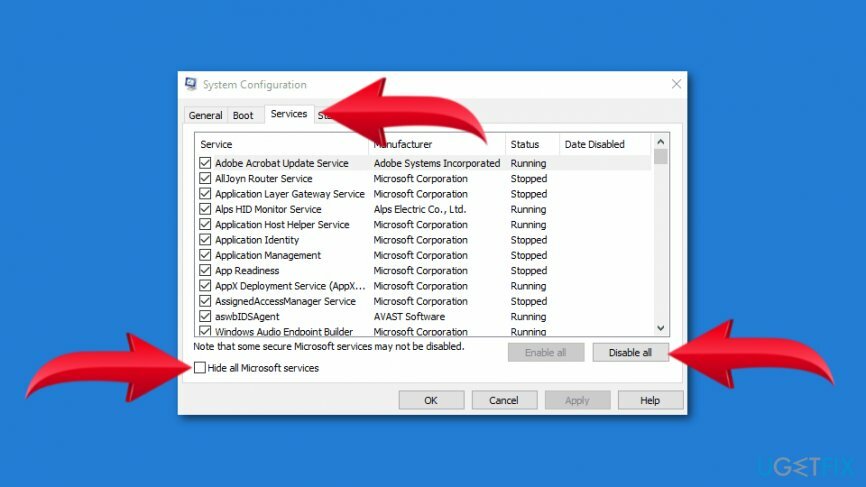
- Avata Aloittaa -välilehteä ja napsauta Avaa Task Manager linkki.
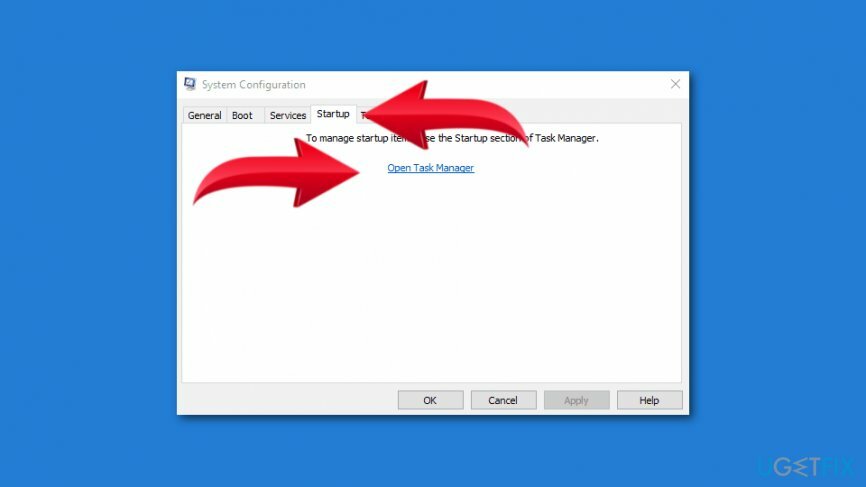
- Sulje Tehtävienhallinta ja napsauta OK.
- Käynnistä tietokone uudelleen ja tarkista, auttoiko se "Ei ole tarpeeksi levytilaa toiminnan suorittamiseen" -virheen korjaamisessa.
Vaihtoehto 3. Muokkaa normaali.dot-mallia
Vioittuneen järjestelmän korjaamiseksi sinun on ostettava lisensoitu versio Reimage Reimage.
Vioittunut normal.dot-malli[4] on yksi yleisimmistä syistä riittämättömään levytilavirheeseen.
- Kirjoita Windowsin hakukenttään normaali.piste. Se on kuitenkin piilotettu tiedosto, joten sinun on tarkistettava Etsi piilotettuja tiedostoja vaihtoehto, jos saatavilla. Jos ei, mene osoitteeseen Kansioasetukset ja varmista se näytä piilotetut tiedostot vaihtoehto on käytössä, tai yritä etsiä *.piste.
- Kun kerran löydät normaali.piste, nimeä se uudelleen vanha.piste.
- Käynnistä tietokone uudelleen.
- Avaa ohjelma/tiedosto. Sen pitäisi luoda uusi normal.dot-malli.
Vaihtoehto 4. Suorita Levyn puhdistus
Vioittuneen järjestelmän korjaamiseksi sinun on ostettava lisensoitu versio Reimage Reimage.
Jos tietokoneeltasi todella loppuu tila, suorita Levyn uudelleenjärjestäminen -työkalu ja poista tarpeettomat tiedostot tai ohjelmat:
- Avata alkaa.
- Navigoida johonkin Kaikki sovellukset > Apuohjelmat > Järjestelmätyökalut > Levyn uudelleenjärjestäminen.
- Vuonna ilmestyi Valitse Drive ponnahdusikkunassa, valitse siivottava asema ja napsauta OK.
- Merkitse kohdat, jotka haluat puhdistaa Levyn puhdistus -välilehti.
- Klikkaus OK.
Vaihtoehto 5. Puhdista %temp% kansio
Vioittuneen järjestelmän korjaamiseksi sinun on ostettava lisensoitu versio Reimage Reimage.
- Avata Juosta napsauttamalla hiiren kakkospainikkeella alkaa ja valitse se valikosta.
- Tyyppi %temp% in Juosta ikkuna ja napsauta OK.
- Kun sisään Tiedostonhallinta in TEMP kansio, valitse kaikki tiedostot painamalla Ctrl + A avaimet.
- Klikkaus Poistaa.
Merkintä. Jos saat virheilmoituksen, jonka mukaan joitain tiedostoja ei voida poistaa, koska ne ovat käytössä, ohita ne.
Kun se on valmis, yritä tallentaa tiedosto. Toivottavasti se auttoi korjaamaan "Ei ole tarpeeksi levytilaa toiminnan suorittamiseen" -virheen Windowsissa.
Korjaa virheet automaattisesti
ugetfix.com-tiimi yrittää tehdä parhaansa auttaakseen käyttäjiä löytämään parhaat ratkaisut virheiden poistamiseen. Jos et halua kamppailla manuaalisten korjaustekniikoiden kanssa, käytä automaattista ohjelmistoa. Kaikki suositellut tuotteet ovat ammattilaistemme testaamia ja hyväksymiä. Alla on lueteltu työkalut, joita voit käyttää virheen korjaamiseen:
Tarjous
tee se nyt!
Lataa FixOnnellisuus
Takuu
tee se nyt!
Lataa FixOnnellisuus
Takuu
Jos et onnistunut korjaamaan virhettäsi Reimagen avulla, ota yhteyttä tukitiimiimme saadaksesi apua. Ole hyvä ja kerro meille kaikki tiedot, jotka mielestäsi meidän pitäisi tietää ongelmastasi.
Tämä patentoitu korjausprosessi käyttää 25 miljoonan komponentin tietokantaa, jotka voivat korvata käyttäjän tietokoneelta vaurioituneen tai puuttuvan tiedoston.
Vioittuneen järjestelmän korjaamiseksi sinun on ostettava lisensoitu versio Reimage haittaohjelmien poistotyökalu.

Pysyäksesi täysin nimettömänä ja estääksesi Internet-palveluntarjoajan ja hallitusta vakoilulta sinun pitäisi työllistää Yksityinen Internet-yhteys VPN. Sen avulla voit muodostaa yhteyden Internetiin samalla, kun olet täysin anonyymi salaamalla kaikki tiedot, estää jäljittäjät, mainokset ja haitallisen sisällön. Mikä tärkeintä, lopetat laittomat valvontatoimet, joita NSA ja muut valtion laitokset suorittavat selkäsi takana.
Odottamattomia tilanteita voi tapahtua milloin tahansa tietokoneen käytön aikana: se voi sammua sähkökatkon vuoksi, a Blue Screen of Death (BSoD) voi tapahtua tai satunnaisia Windows-päivityksiä voi tulla koneeseen, kun olit poissa muutamaksi pöytäkirja. Tämän seurauksena koulutehtäväsi, tärkeät asiakirjat ja muut tiedot saattavat kadota. Vastaanottaja toipua kadonneita tiedostoja, voit käyttää Data Recovery Pro – se etsii tiedostojen kopioita, jotka ovat edelleen saatavilla kiintolevylläsi, ja hakee ne nopeasti.